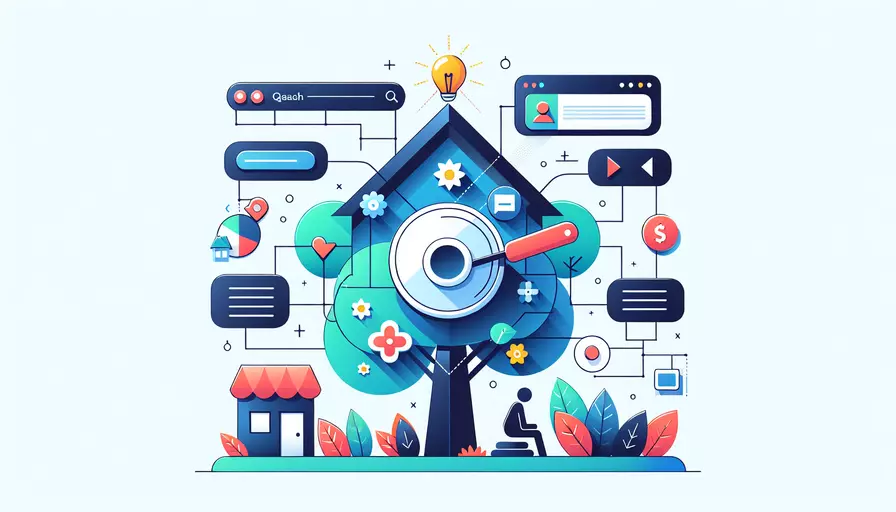
在Vue中创建一个搜索页面可以通过以下几个步骤:1、创建搜索输入框,2、绑定用户输入数据,3、设置搜索逻辑和过滤结果,4、展示过滤后的结果。 这些步骤可以帮助你构建一个基本的搜索功能。接下来,我们将详细介绍如何在Vue中实现这一功能。
一、创建搜索输入框
首先,我们需要创建一个简单的搜索输入框,让用户能够输入他们想要搜索的内容。可以使用Vue的模板语法和表单控件来实现。
<template>
<div>
<input type="text" v-model="searchQuery" placeholder="Search...">
</div>
</template>
<script>
export default {
data() {
return {
searchQuery: ''
}
}
}
</script>
二、绑定用户输入数据
通过v-model指令,用户在输入框中输入的内容会自动绑定到searchQuery数据属性上。这使得我们能够实时获取到用户输入的搜索词。
三、设置搜索逻辑和过滤结果
接下来,我们需要一些数据来进行搜索,并根据用户的输入过滤这些数据。我们可以在组件的data选项中定义一个数组来存放这些数据,并通过计算属性来实现搜索过滤。
<template>
<div>
<input type="text" v-model="searchQuery" placeholder="Search...">
<ul>
<li v-for="item in filteredList" :key="item.id">{{ item.name }}</li>
</ul>
</div>
</template>
<script>
export default {
data() {
return {
searchQuery: '',
items: [
{ id: 1, name: 'Apple' },
{ id: 2, name: 'Banana' },
{ id: 3, name: 'Cherry' }
]
}
},
computed: {
filteredList() {
return this.items.filter(item => {
return item.name.toLowerCase().includes(this.searchQuery.toLowerCase());
});
}
}
}
</script>
四、展示过滤后的结果
在上述代码中,我们通过计算属性filteredList根据searchQuery过滤出符合条件的项,并将这些项展示在页面上。每当用户输入改变时,filteredList会自动更新,从而实时显示搜索结果。
五、进一步优化和扩展
为了更好地用户体验和功能扩展,你可以进一步优化和扩展搜索页面。例如:
- 添加防抖功能:防止用户输入过快导致的频繁搜索请求。
- 高亮显示搜索词:在搜索结果中高亮显示匹配的部分。
- 分页功能:当搜索结果较多时,可以添加分页功能。
- 搜索历史记录:保存用户的搜索历史,方便用户快速选择之前的搜索词。
下面是一个添加防抖功能的示例:
<template>
<div>
<input type="text" v-model="searchQuery" @input="debouncedSearch" placeholder="Search...">
<ul>
<li v-for="item in filteredList" :key="item.id">{{ item.name }}</li>
</ul>
</div>
</template>
<script>
import _ from 'lodash';
export default {
data() {
return {
searchQuery: '',
items: [
{ id: 1, name: 'Apple' },
{ id: 2, name: 'Banana' },
{ id: 3, name: 'Cherry' }
]
}
},
computed: {
filteredList() {
return this.items.filter(item => {
return item.name.toLowerCase().includes(this.searchQuery.toLowerCase());
});
}
},
methods: {
debouncedSearch: _.debounce(function() {
this.searchQuery = this.$refs.searchInput.value;
}, 300)
}
}
</script>
总结来说,在Vue中创建一个搜索页面的核心步骤包括:1、创建搜索输入框,2、绑定用户输入数据,3、设置搜索逻辑和过滤结果,4、展示过滤后的结果。在此基础上,你可以根据需求进行优化和扩展,以提升用户体验和功能完善度。
相关问答FAQs:
Q: Vue如何创建一个搜索页面?
A: 创建一个Vue搜索页面的步骤如下:
-
首先,确保你的项目已经安装了Vue.js。如果没有安装,可以通过npm或CDN进行安装。
-
创建一个新的Vue组件,命名为SearchPage.vue。可以使用Vue CLI创建一个新的项目,然后在src/components文件夹下创建SearchPage.vue组件。
-
在SearchPage.vue中,引入Vue和其他必要的依赖。
-
在template中,设计搜索页面的布局。可以使用HTML标签、Vue指令和绑定来创建搜索框、搜索按钮等元素。
-
在script中,定义data属性来存储搜索关键字和搜索结果。可以使用methods属性来定义搜索方法,该方法将根据关键字从数据库或API中获取搜索结果。
-
在mounted钩子函数中,可以初始化页面数据或发送初始的搜索请求。
-
在style中,可以添加自定义样式来美化搜索页面。
-
最后,在需要使用搜索页面的地方,引入SearchPage组件并在template中使用。
Q: Vue搜索页面如何实现实时搜索功能?
A: 实现Vue搜索页面的实时搜索功能可以通过以下步骤完成:
-
首先,在Vue组件中定义一个data属性,用于存储搜索关键字和搜索结果。
-
在搜索框中添加一个input事件监听器,当用户输入关键字时,触发该事件。
-
在事件处理函数中,将用户输入的关键字保存到data属性中。
-
使用计算属性来实时过滤搜索结果。计算属性会根据data属性中的关键字来过滤搜索结果,并返回过滤后的结果。
-
在template中,使用v-for指令来遍历计算属性返回的搜索结果,并将结果展示在页面上。
-
如果需要从后端获取搜索结果,可以在input事件处理函数中发送AJAX请求,将关键字作为参数传递给后端API,并将返回的结果保存到data属性中。
-
最后,根据需要,可以添加一些样式来美化搜索结果的展示效果。
Q: 如何使用Vue实现搜索页面的分页功能?
A: 使用Vue实现搜索页面的分页功能可以按照以下步骤进行:
-
首先,在Vue组件中定义一个data属性,用于存储搜索关键字、当前页码和每页显示的结果数量。
-
在搜索框中添加一个input事件监听器,当用户输入关键字时,触发该事件。
-
在事件处理函数中,将用户输入的关键字保存到data属性中,并将当前页码重置为1。
-
使用计算属性来实时过滤搜索结果。计算属性会根据data属性中的关键字和当前页码来过滤搜索结果,并返回当前页的结果。
-
在template中,使用v-for指令来遍历计算属性返回的搜索结果,并将结果展示在页面上。
-
添加分页组件,可以使用第三方库如Element UI或自定义组件来实现。在分页组件中,将总结果数量、当前页码和每页显示的结果数量作为参数传递给组件,并绑定一个change事件监听器。
-
在change事件处理函数中,将当前页码保存到data属性中,并根据需要重新计算计算属性中的结果。
-
最后,根据需要,可以添加一些样式来美化分页组件和搜索结果的展示效果。
文章标题:vue如何写个搜索页面,发布者:worktile,转载请注明出处:https://worktile.com/kb/p/3646052

 微信扫一扫
微信扫一扫  支付宝扫一扫
支付宝扫一扫 